Google Search Console(以下GSC)は、Googleが提供する無料ツールで、ブログやウェブサイトがどのようにGoogle検索で表示されているかを詳細に分析できるツールです。
GSCを使うことで以下のようなことが可能になります:
- 検索キーワードの把握:どんなキーワードでブログにアクセスが来ているかがわかります。
- アクセス状況の確認:ページごとのクリック数や表示回数、平均順位を分析できます。
- 問題点の発見:インデックスエラーやモバイル表示の問題を発見し修正できます。
もしあなたがブログを開設したばかりでアクセス数が伸び悩んでいる場合、GSCを使えば問題点を把握して改善策を立てることができます。
Google Search Consoleの登録方法
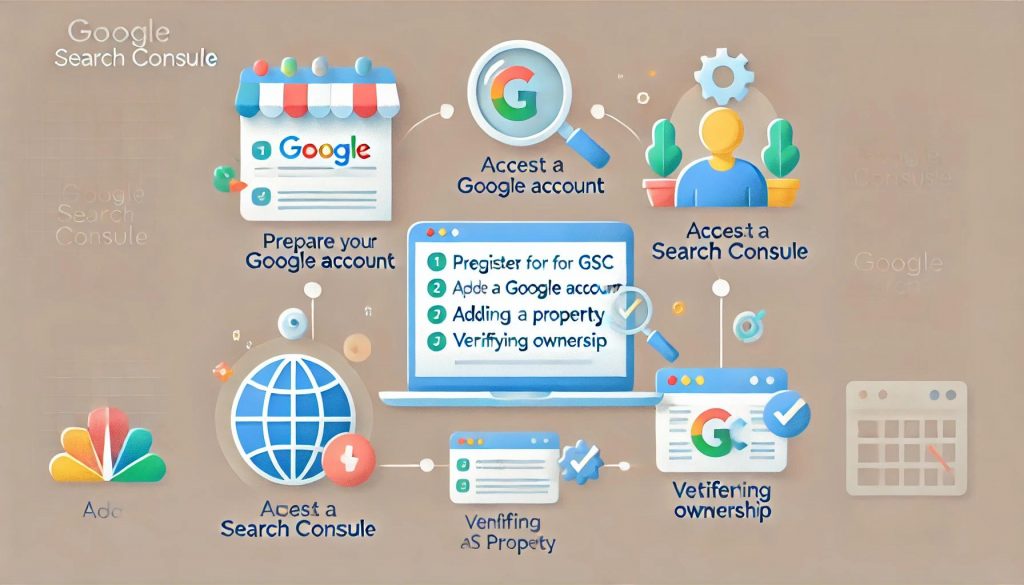
登録は簡単ですが、いくつかの手順がありますので、以下でわかりやすく解説します。
- Googleアカウントを準備する
GSCを利用するにはGoogleアカウントが必要です。まだ持っていない場合は、こちらからアカウントを作成してください。
- GSC公式サイトにアクセスする
Google Search Console公式サイトにアクセスし、「今すぐ開始」をクリックします。
- プロパティを追加する
GSCに登録するにはブログのURLをプロパティとして追加します。選択肢は2つ:
- ドメインプロパティ:サイト全体を対象にする方法。
- URLプレフィックス:特定のURLから始まるページだけを対象にする方法。
WordPressブログの場合、簡単に設定できる「URLプレフィックス」をおすすめします。
- 所有権を確認する
所有権確認はブログがあなたのものであることを証明するプロセスです。以下の方法の中から好きなものを選んでください:
- HTMLファイルのアップロード:Googleが提供するファイルをサーバーにアップロード。
- HTMLタグの挿入:指定されたコードをWordPressのテーマヘッダーに追加。
- DNSレコードの編集:ドメイン設定で提供されたレコードを追加。
特にHTMLタグを挿入する方法は初心者でも簡単です。SEOプラグイン(例:All in One SEO)を使うとさらに便利です。
- 設定を完了する
「確認」ボタンを押して、成功メッセージが表示されれば登録完了です!
Google Search Consoleの活用方法
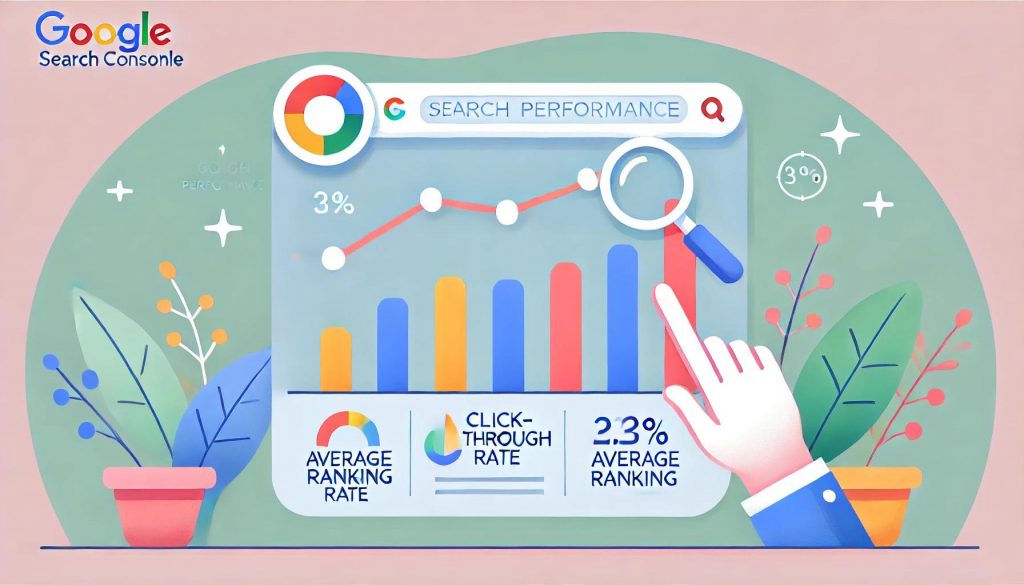
登録が完了したら、次はGSCを活用してアクセス改善を目指しましょう。
- 検索パフォーマンスを確認する
「検索パフォーマンス」タブでは、以下の情報が確認できます:
- クリック数:検索結果でブログがクリックされた回数。
- 表示回数:検索結果にブログが表示された回数。
- 平均クリック率(CTR):クリック数÷表示回数で計算される割合。
- 平均検索順位:ブログが検索結果に表示される位置の平均値。
これをもとに、改善が必要な記事を特定できます。
- インデックス状況を確認する
ブログの記事がGoogleに登録されているかを確認できます。「URL検査ツール」を使い、未登録の場合はインデックス登録をリクエストしましょう。
- カバレッジエラーを修正する
「カバレッジ」レポートでは、エラーが発生しているページが表示されます。原因を特定し、修正することでアクセス数アップが期待できます。
モチベーションを維持するためのヒント

ブログ運営においてモチベーションが下がる瞬間は誰にでもあります。以下の方法で自分を奮い立たせましょう。
- 小さな成功を喜ぶ
例えば「1日のアクセス数が10増えた」など、些細な成功を見逃さずに喜びましょう。これが次のステップへの原動力になります。
- 目標を細分化する
月間アクセス数の目標を立て、それを週ごとや日ごとに分けることで達成感が得られます。
- 他の成功事例を参考にする
同じジャンルの人気ブログを研究し、キーワード選定やデザインを参考にしてみましょう。
挿絵や図の活用
- インデックス状況を可視化する図:インデックス済みのURL数を円グラフで表す。
- 検索パフォーマンスの推移:クリック数やCTRの折れ線グラフを描く。
- カバレッジエラーの解決フロー:エラー発見から修正までの流れをフローチャートで示す。
視覚的な情報を入れることで、読者にとって飽きの来ない記事になります。
まとめ
Google Search Consoleを活用することで、ブログのアクセス数を劇的に改善することが可能です。登録から活用方法までをこの記事で解説しましたので、ぜひ一歩踏み出してみてください!モチベーションを保ちつつ、コツコツと改善を続けていきましょう。
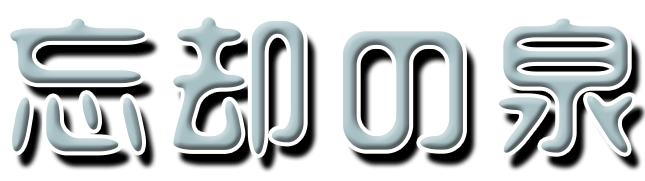
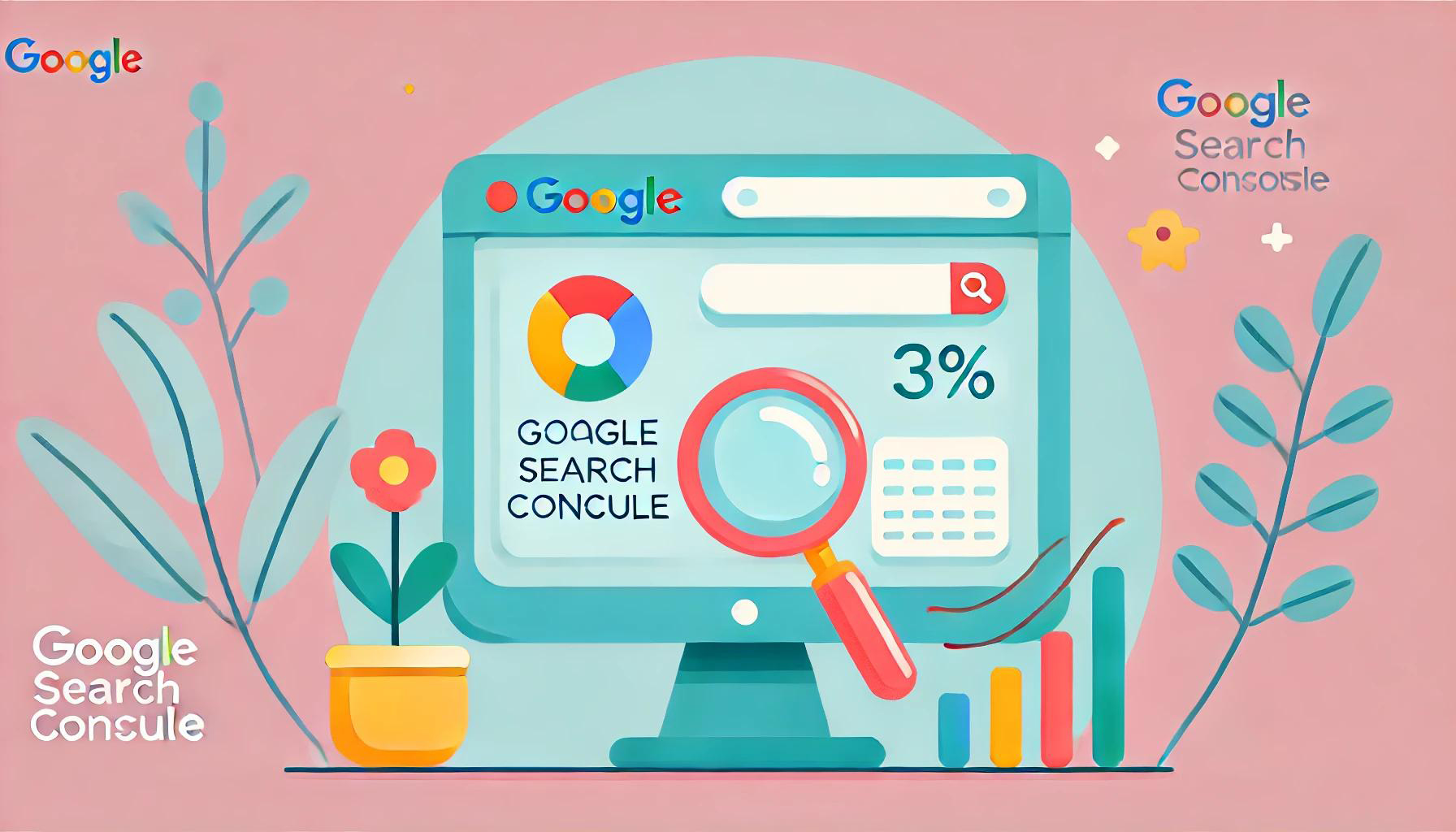



コメント